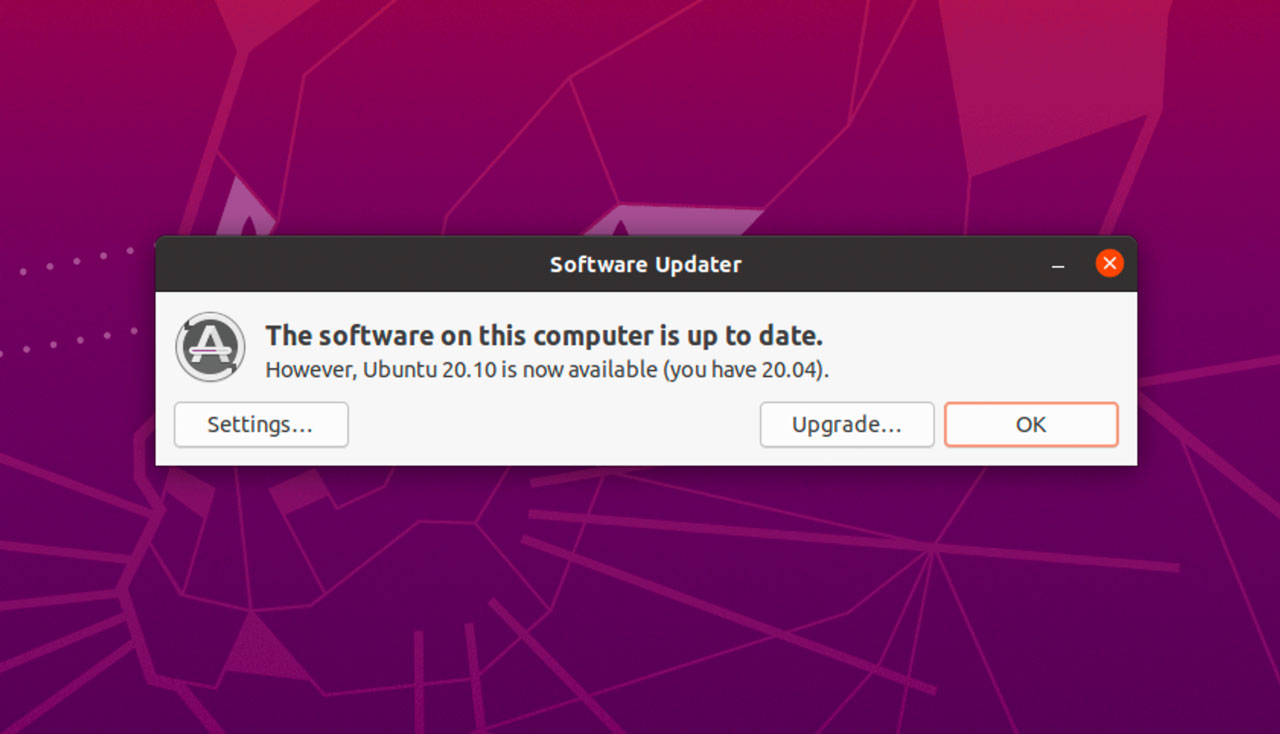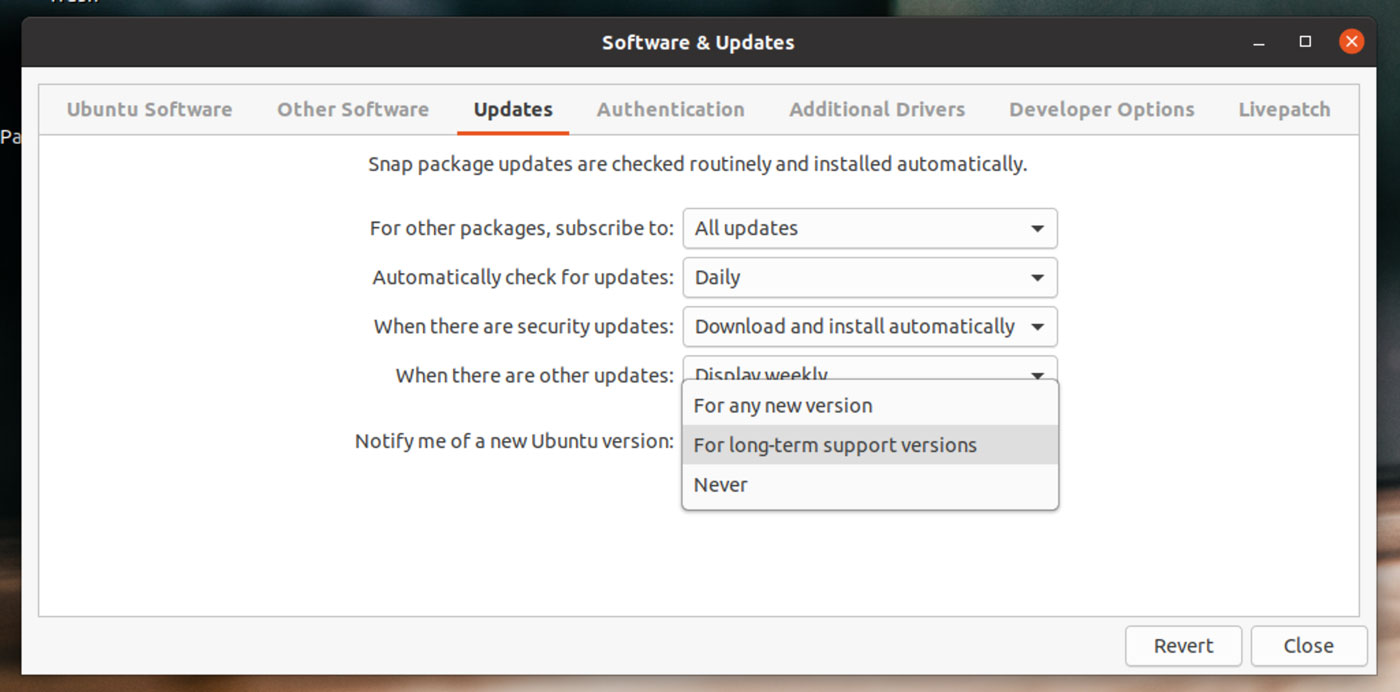如何从 Ubuntu 20.04 升级到 Ubuntu 20.10
在这篇文章中,我将向您展示如何从 Ubuntu 20.04 升级到 Ubuntu 20.10,这是最新的稳定(尽管是短期)版本。
Ubuntu 升级过程相当简单,只要您有良好的互联网连接,就不会花费那么长时间。
在急于升级之前,有一些事情需要记住,所以请密切关注本教程中列出的步骤。
如何升级到 Ubuntu 20.10
发布日/发布后升级
但要升级到 Ubuntu 20.10,您需要运行 Ubuntu 20.04 LTS。如果您使用的版本早于此版本,则必须升级两次:一次升级到 20.04,然后升级到 20.10。
Ubuntu 20.10 系统要求自 20.04 以来没有变化,因此如果您的计算机当前能够运行那个版本,它也可以运行这个版本。
由于默认情况下,长期支持版本仅通知用户新的 LTS 版本,因此您将看不到看到 Ubuntu 20.10 的升级通知。下一个 LTS 是 Ubuntu 22.04 LTS,但要到 2022 年 4 月才会发布!
因此,要在此之前从 LTS 版本升级到“短期版本”,您必须明确告诉您的系统您对此表示同意。
如何?通过做这个:
打开“软件和更新”应用
转到“更新”标签
找到标题为“通知我新 Ubuntu 版本”的部分
将“对于长期支持版本”更改为“对于任何新版本”
单击“关闭”
现在一切都准备好了。
当您下次检查可用更新(并且所有可用更新均已安装)时,您将看到一条通知,提示 Ubuntu 20.10 可用。这会询问您是否要升级(不是自动升级;您可以说“不”)。
但如果您不想等待怎么办?如果您想尽快升级怎么办……比如现在?
使用命令行尽早升级
注意:此部分在发布日后不再相关,但无论如何我都会将其保留在这里。
就我个人而言,我建议您等到看到“官方”升级通知为止。这看起来 Ubuntu 发布服务器基础设施已经为您“准备好了”。
要升级,请打开新的终端窗口并运行以下命令,并在出现提示时输入用户密码:
sudo do-release-upgrade -d此命令检查新的开发版本(因此是 -d)并禁用所有 PPA 和第三方存储库。 。
生成升级所需的软件包列表。此时请注意任何包冲突或包删除。如果您不愿意继续,此时请勿取消该过程。您将有机会拒绝。
注意:如果您意外取消 do-release-upgrade 流程,您将需要在源代码中重新启用 focal 存储库 (20.04)手动列出。忘记“修复”这个将会导致系统损坏。
如果您愿意继续,只需按照屏幕上的说明进行操作即可进行升级。升级完成后,系统将提示您重新启动。